짤막한 강좌-ms엑셀 | 36강 - Year, Month, Day 함수 사용법과 나이계 산
본문
※ 영상을 선명하게 보기 안내
- 유튜브 영상에서 오른쪽하단에 톱니바퀴를 클릭합니다.
- 팝업목록에서 "품질" 선택하세요.
- 원하는 해상도를 선택해주세요.
※ 모바일에서 Wifi가 아니라면 데이타가 소진될 수 있으니 주의바랍니다.
짤막한 강좌-ms엑셀님의 Excel강의 청각장애인을 위한 자막
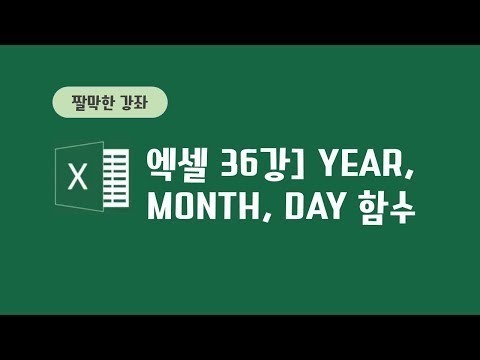
안녕하세요 짤막한 강좌 1 정의 강사입니다
이번 강좌에서는 날짜 함수 기본 사용법에 대해서 설명을 하고 나이 계산을하는 수식을 간단하게 소개를 하겠습니다
데이터량 보시면요 생년월일 데이터가 있습니다
이 데이터로 나이를 계산해서 표시를 하려고 합니다
나이 계산식을 한번 보면요 나에게 사는 현재 연도에 생년 을 빼서 거기에
+ 를 하게 되면 실제 나이가 9일 집니다
자 그럼 다시 데이터 란 보겠습니다 여기 생년월일 에서
연도를 추출을 해야지 현재 연도에서 생명으로 생년 을 뺄 수가 있겠죠
그러면 가지고 있는 데이터가 여 노릴 형태인 생년월일이 라면 현재
생년월일 에서 연도를 추출하는 함수를 사용해야 합니다
자 그러면 나이를 구하기 전에 먼저 날짜 데이터에서 연도와 월 일을
분리하는 주축 추출하는 암수 에 대해서 한번 살펴보도록 하죠 자 옆에 에
요기 빈 셀에 서 한번 연습을 해보겠습니다
생년 한번 추출해 보기로 하고요 여기에는
월 일을 이렇게 추출을 한번 해보겠습니다
생 어 생년월일 에서 연도 만 추출 하려고 할 때 사용하는 함수가 바로
이어 함수입니다
보통 팩스 트 함수를 바로 공부하고 날짜 함수 를 공부하는 경우에 허
헷갈린 경우 어떤 경우 니 하며 는 바로 래프트 함수를 이용해서 생년월일
에서 2002 라 누구
2002 라고 하는 색녀 늘 추천 하려고 하는 경우가 있습니다
날짜 데 이타적 형식이 날 짜 기 때문에 텍스트를 추출하는 랩 우 탐 수
라이트하우스 비듬 수로는 해당 연도를 추출할 수 없는 겁니다
바로 날 쩌네 그 형식에 적합한 이어 라고 하는 함수를 이용해서
생명 얼이 날짜에 서현 또는 월 또는 이를 분리를 할 수 있다는 거죠
자 이런 함수 선택하고 요 인수 간단하니까 함수 마법사 이용하지 않고
바로 입력하겠습니다 인수에 가로 입력한 후 생년월일을 인수로 이렇게
넣어줍니다
이어 생년월일 그러면 생년월일을 에서 어떻게요 연도를 추출 하게 되는
거죠
같은 방법으로 먼 스 라고 하는 함수가 바로 생년월일이 측 날짜에서
개월을 추출하는 함수입니다 함수 사용 방법은 이렇습니다 아주 간단하죠
이끌 론 쓰
그리고 생년월일 엔터치면 생연어 릴에서 월이 이렇게 추출이 됩니다
또 떼 이라는 함수는 요 날짜에서 일자 만 추출하는 역할을 하는 함수 쭈
데이 그리고 co 3
생년월일이 있는 셀을 참조합니다 엔터치면 어떤가요
이렇게 가까 연월일 을 분리해 주는 역할을 하죠
자 다시 한번 정리하면 이어 라고 하는 함수는 바로
날짜에서 연도를 추출하는 함수 연도를 구해주는 함수 고요 그리고 먼스
암술 같은 경우에는 날짜에서 개월을 추출하는 남습니다
그리고 일자 단 볼까요 데이 라고 하는 함수는 지금처럼 생년월일 해서
이를 추출해 주는 역할을 합니다
자 그럼 이번에는 이 이어 먼 스 데 이 함수를 공부 했으니까 나이
수식을 함수를 사용해서 한번 세워 보도록 하겠습니다
있 꼴 현재 연도를 또 추출 해야 되겠죠
이런 함수를 이용해서 자의 때 기준이 를 사용해도 좋구요 기준을 아까
투데이 나 나 함수를 이용해서 9 했었죠
또는 여기에 직접 투데이 오늘 날짜를 기준으로 하고 싶다라고 한다.면 이런
방법으로 함수를 중첩 할 수 있습니다
1부 다시 보시겠습니까 투데이 함수가 오늘의 날짜를 구하는 함수 줘
그러면 5월 2일 형태로 날짜를 가족의 쬲
그러면 여기에 이런 엄 쑤가 하는 역할은 뭐가 되겠습니까
바로 연도 마늘 추출하는 역할을 하게 되는 거예요
자 그러면 일단 수식을 계속 작성해야 하지만 엔터를 쳐서 결과부터 한번
확인해보도록 하죠 자 2017 이라고 오늘 날짜 해서 연도를 추천한테
2017 2 줘
그리고 참고로 제 여기 s 에서 시계 나이에 단위 명 인 3
몇 3 이런식의 숫자를 이렇게 표 푸 1000원 상태입니다 그래서 20
1017 3 이렇게 뜨는 거고
이런 식의 쓸 필요가 없습니다 자 다시 더블 클릭 에서 그럼 현재 연도
- 생생 년도 구해야 되겠죠
같은 방법으로 이어 함수를 이용해 가지고 생년월일 3 를 참조 하는
겁니다 그러면 2002년 3월 25일생 의 2002를 가지 오겠죠
그런 다음 어떻게 여기다 + 이라고 입력을 하는 겁니다
저희 엔터치면 2002년 3월 25일생 은 바로 실제 나이인 16세에
다라고 이렇게 결과를 구해 주게 되는 겁니다
어떤가요 간단하게 결과가 구해 졌죠
참고로 여기 단위 문자셋 짜가 어떻게 표시 되었는지 범위를 지정하고
콘트롤 1 단축키 누르면 셀 서식 상자가 열리죠
이때 사용자 치정 에서 식기 5 0
숫자를 입력 받는 서식해 형식이 줘 0
그리고 문자열 표시하고 단위 문자 새 하고 붙이게 되면 은 16세
이런식으로 표시가 되는 겁니다
필요하신 분께 이 강좌가 도움이 되길 바라며 오늘 더 즐거운 하루
보내세요
마치겠습니다.


댓글 0개
등록된 댓글이 없습니다.